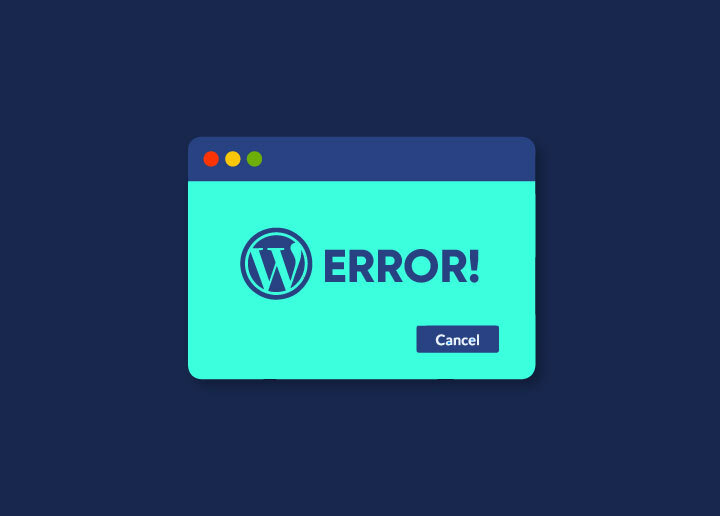Rien n'est plus imparfait qu'une erreur inattendue qui apparaît sur votre site web. Bien que les plateformes CMS telles que WordPress (WP) intègrent de solides fonctions de sécurité, des failles peuvent occasionnellement apparaître. Ces problèmes peuvent être une véritable plaie à gérer, surtout si vous ne savez pas comment les corriger.
Bien que ces problèmes semblent dangereux à première vue, ils peuvent être résolus grâce à quelques réglages et ajustements de base dans WordPress. Une fois que la source du problème a été identifiée, il est facile de le résoudre en appliquant certaines techniques de dépannage.
Dans ce tutoriel, nous avons compilé la liste des erreurs les plus courantes de WordPress, leurs causes et leurs solutions afin que vous puissiez résoudre rapidement le problème.
Voyons-les.
Contenu
ToggleLes erreurs les plus courantes de WordPress :
Écran blanc de la mort (WSoD) :
Un écran vide ou un écran blanc sans aucune information sur l'erreur est l'un des bugs les plus effrayants de WP. Le WSoD peut affecter l'ensemble de votre site, se transformant en un écran blanc et n'affichant rien.
Les causes :
- Thèmes défectueux ou mal codés
- Problèmes de compatibilité avec les plugins
- Erreurs de code PHP
- Limite de mémoire épuisée
Solutions :
- Un thème défectueux peut également être à l'origine de l'erreur ; il est préférable de désactiver les thèmes et d'opter pour les thèmes par défaut de WP afin de tester lequel est à l'origine de l'erreur.
- Si un plugin pose problème, il est préférable de le désactiver et de vérifier la résolution de l'erreur.
- Trouvez les erreurs dans le code PHP et corrigez-les.
- Augmentez la limite de mémoire du fichier wp-config.php en ajoutant le code souhaité et en augmentant la mémoire de votre site.
- Activez WordPress en mode débogage via la ligne de code suivante dans wp-config.php: define('WP_DEBUG,' false) ; Passez de false à true et mettez à jour le fichier sur votre serveur pour démarrer le débogage. Cela vous permet de vérifier les erreurs de page et les causes de WSoD.
La connexion a expiré :
Cette erreur se produit lorsqu'un serveur est surchargé et qu'il est difficile de charger le site. Cette erreur est plus fréquente dans le cas d'un hébergement partagé, où plusieurs sites web sont hébergés sur un seul serveur. En raison de contraintes de mémoire, votre serveur ne peut pas gérer votre site.
Les causes :
- Limite de mémoire PHP excessive
- Plugins lourds
- Bugs dans les fonctions du thème
Solutions :
- Augmentez votre limite de mémoire PHP.
- Désactivez les plugins et les thèmes un par un pour détecter celui qui est défectueux.
- Mettez votre plan d'hébergement à niveau pour augmenter les ressources du serveur et éviter les ralentissements et les temps d'arrêt.
- Optimisez la vitesse du site et évitez d'utiliser des plugins et des thèmes lourds pour corriger les bugs.
500 Internal Server Error :
C'est l'une des erreurs WordPress les plus déroutantes rencontrées par un débutant. Cela se produit généralement lorsque quelque chose ne va pas, mais que votre serveur n'a pas pu identifier le problème.
Les causes :
- Fichier .htaccess corrompu.
- Limite de mémoire PHP épuisée.
- Défauts dans les fonctions des thèmes et des plugins.
Solutions :
- Si votre fichier .htaccess est corrompu, ouvrez-le à partir du gestionnaire de fichiers ou via FTP et renommez-le en ancien .htaccess. Rechargez le site pour vérifier si l'erreur est résolue. Si le problème est résolu, enregistrez vos modifications et redémarrez le fichier .htaccess.
- Les erreurs de serveur internes peuvent également être causées par une mémoire insuffisante sur votre serveur. Résolvez le problème en augmentant la limite de mémoire dans le fichier .php.ini.
- Désactivez tous les thèmes et plugins, puis activez-les un par un pour trouver celui qui est défectueux.
Erreur d'établissement de la connexion à la base de données :
Le nom lui-même explique que la connexion à la base de données a été coupée, et que WordPress ne peut pas se connecter à la base de données du site.
Les causes :
- Problèmes avec l'hôte web
- Erreur dans le fichier wp-config.php (où la base de données est stockée)
- Un site web piraté.
Solutions :
- Contactez votre fournisseur d'hébergement et vérifiez si vous avez atteint la taille maximale de votre base de données, car cela peut également provoquer une erreur.
- Accédez au fichier wp-config.php, vérifiez tous les détails comme le nom de la base de données, l'hôte, le nom d'utilisateur, le mot de passe, etc. et assurez-vous qu'ils sont mentionnés correctement. En cas de faute d'orthographe, corrigez-la et vérifiez-la. Familiarisez-vous avec l'édition des fichiers PHP et apportez les modifications nécessaires.
- WP étant la plateforme CMS la plus populaire, elle attire de nombreux pirates pour des attaques de phishing. Assurez-vous que votre site n'est pas compromis par des pirates. En cas de suspicion, il est conseillé de modifier votre identifiant de connexion et de réinstaller votre site à partir d'une sauvegarde.
Erreur 404 Page non trouvée :
Lorsque le serveur ne trouve pas la page demandée, il affiche une erreur 404 Page Not Found.
Les causes :
- Problèmes de réglage de la permanence.
- La règle manquante dans le cache du routeur d'URL de WP
- Liens brisés et URL modifiés
Solutions :
- La meilleure solution consiste à modifier les permaliens. Allez dans Paramètres > Permaliens dans WP Dashboard. Sélectionnez Paramètres par défaut, puis enregistrez vos modifications.
- Corrigez les règles WP en installant le plugin Rewrite Rules Inspector, un plugin WP gratuit. Exécutez l'option "Flush Rules" et corrigez le problème.
Indisponible en raison d'une erreur de maintenance programmée :
Cette erreur apparaît lorsqu'une mise à jour liée au plugin ou au thème est en cours ; la mise à jour n'est pas terminée et votre site reste en mode maintenance.
WordPress a créé un fichier temporaire ".maintenance" dans le dossier racine du site web, qui affiche l'erreur de maintenance.
Cause :
- Mises à jour de WordPress inachevées ou interrompues.
Solutions :
- Accédez à votre dossier racine via FTP et supprimez le fichier ".maintenance" .
- Complétez manuellement la mise à jour inachevée.
Erreur de syntaxe / Erreur d'analyse :
Ce problème courant de WordPress se produit le plus souvent lorsqu'il y a une erreur dans le code du site qui peut être très petite mais critique. Si le code PHP contient une erreur de syntaxe, il provoque cette erreur car le parseur PHP ne peut pas l'interpréter, le lire et le faire fonctionner correctement.
Cause :
- L'erreur peut être une virgule manquante, des caractères supplémentaires manquants, des points-virgules manquants, des guillemets manquants, des chaînes de caractères ou des variables aléatoires, etc.
Solutions :
- Pour corriger le code en ouvrant le fichier source, allez à la ligne mentionnée.
- Concentrez-vous sur les lignes ci-dessus pour les opérateurs manquants, et corrigez ce qui ne va pas dans votre syntaxe.
- Dans un mouvement intermédiaire, divisez les codes longs de sorte qu'au lieu de se concentrer sur le code étendu, l'analyseur syntaxique peut donner un numéro de ligne fixe du code cassé, et le processus de réparation peut être simplifié.
- Évitez les constructions syntaxiques composées ; optez plutôt pour une coloration syntaxique distincte et colorée.
- Faites une sauvegarde des codes de travail précédents.
Erreur de mémoire insuffisante :
Lorsque la mémoire de PHP sur le serveur atteint sa limite maximale, l'erreur out-of-memory apparaît. Lorsque le site WordPress veut exécuter un script ou un plugin mais ne peut le faire en raison d'un manque de mémoire, cette erreur s'affiche.
Cause :
- La mémoire de PHP par défaut est pleine.
Solutions :
- Effacer le cache du navigateur
- Si l'erreur persiste, augmentez votre limite de mémoire en allant dans le fichier wp-config.php.
- Augmentez la limite de mémoire en modifiant le fichier php.ini. Comme il ne s'agit pas d'un fichier WP, vous pouvez demander à votre hébergeur de l'augmenter.
Erreur de contenu mixte :
Ce problème est dû à des paramètres HTTPS/SSL (Secure Socket Layers) incorrects sur votre site WordPress. Les certificats SSL de DigiCert, GlobalSign et Comodo, entre autres, aident à protéger votre site Web en le cryptant. Cependant, certains contenus non sécurisés sur ces sites sûrs peuvent provoquer cette erreur, ce qui peut avoir un impact sur les classements SEO et l'expérience utilisateur.
Les causes :
- Malgré le fait que le site Web dispose d'un certificat SSL, certains scripts, vidéos ou photos ne sont pas chargés via le SSL sécurisé, ou certaines pages du site sécurisé ne sont pas encore protégées (HTTP).
- Mauvaise configuration de SSL
Solutions :
- Installez et activez le plugin SSL Insecure Content Fixer et corrigez l'erreur Mixed Content.
- Même l'outil d'audit Ahrefs peut aider à attraper et à supprimer tout le contenu HTTP et à résoudre le problème.
Courriel de l'administrateur perdu et récupération du mot de passe ne fonctionnant pas
Ne vous inquiétez pas, il ne s'agit pas d'un problème technique. Cela se produit lorsque vous avez oublié votre identifiant de messagerie WP ou votre mot de passe.
Cause :
- Un mot de passe perdu ou non récupéré entraîne cette erreur.
Solutions :
- Dans le fichier functions.php, entrez le code wp_set_password('DesiredNewPassword,' 1) et tapez votre nouveau mot de passe dans la case DesiredNew Password. Enregistrez le fichier et téléchargez-le.
- Connectez-vous à Cpanel > phpMyAdmin pour changer votre email et votre mot de passe. Choisissez une base de données pour le site. Cliquez sur la table wp_users > cliquez sur le lien Parcourir.
- Cliquez sur Modifier, entrez un nouveau mot de passe pour user_pass en cryptage MD5 car phpMyAdmin utilise ce cryptage.
- Dans le menu déroulant "Fonctionnalités", choisissez l'option MD5, puis actualisez votre site.
Fin :
Bien que WordPress soit une plateforme CMS robuste, elle présente quelques défauts et montre quelques bogues. Nous espérons que les solutions proposées dans cet article sont suffisantes pour résoudre vos doutes et vos erreurs.
Si vous avez encore des questions concernant les erreurs WP ci-dessus, ou si vous voulez l'aide d'un expert pour réparer l'erreur de votre site WP, contactez-nous !